从电子代替手工,给大家解省了很多的工作时间,提高了工作效率。现在不管是报告,还是论文等等都要求提交电子版,所以办公软件使用已经成为每个人基本要熟悉的操作软件。这些文档我们都是运用word软件进行处理,今天我们带来的课程是:word怎么做全页横线?
操作步骤如下:
1、点击【页面布局】菜单
打开word,在word顶部的菜单中,找到【页面布局】菜单,并用鼠标点击。
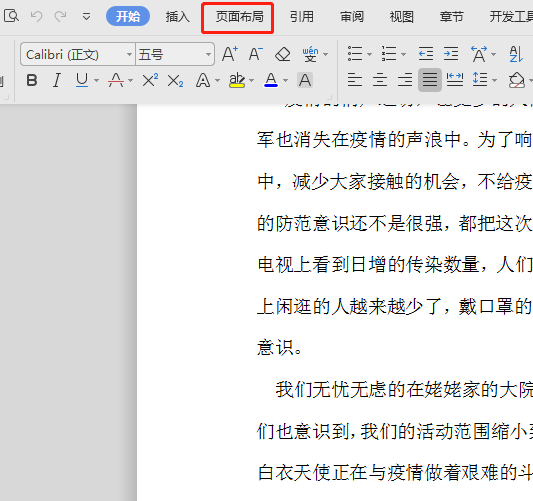
2、找到【稿纸设置】菜单
在【页面布局】菜单下方,找到【稿纸设置】菜单,如图:
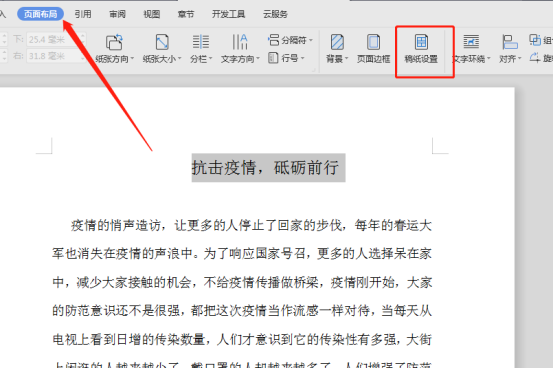
3、选择行线
点击【稿纸设置】,在出现的【稿纸设置】界面中,将网格选择为【行线】。
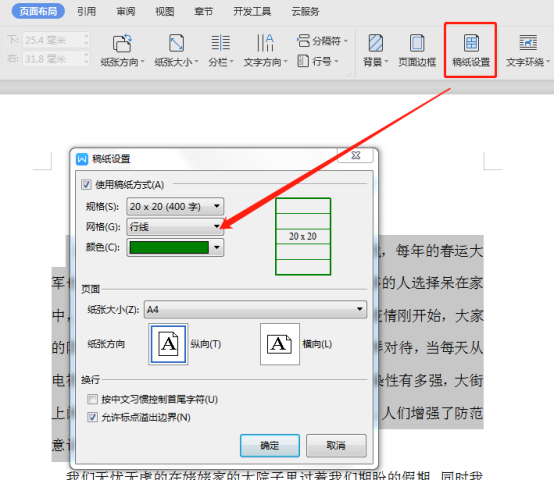
4、确认
该界面中的其他的选项保持默认即可,然后,点击下方的【确认】按钮。
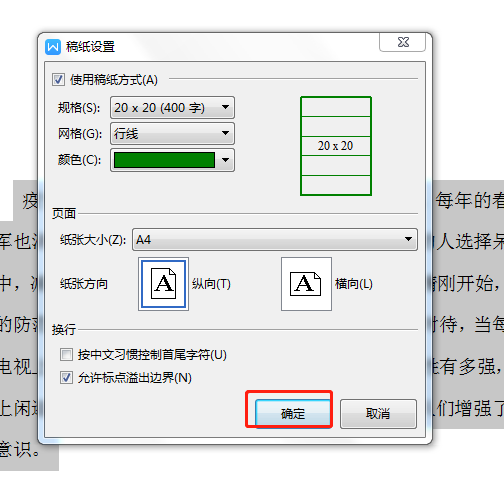
5、效果展示
等待进度条完成,会发现当前word该页的内容都被加了横线,如果需要取消,则在【稿纸设置】界面,将格式还原为【非稿纸文档】即可。
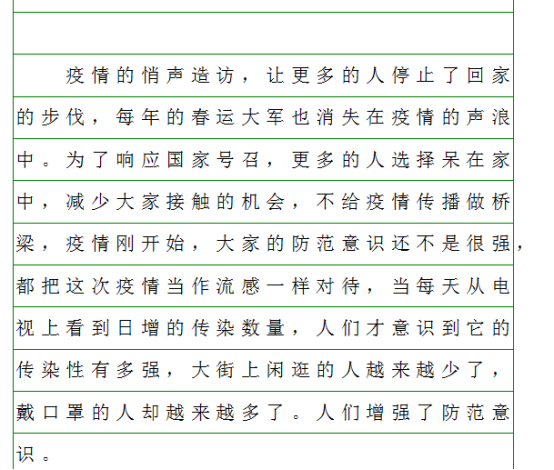
这就是小编带给大家的word怎么做全页横线方法步骤,这些都是在日常生活中经常会用到的操作,办公软件的应用都是普及性的操作了,如果你是职场新人,这些操作都要熟练记忆和练习,办公软件有很多隐藏的功能都需要课下一点点去发掘和积累。希望小编的课程能给你带来帮助。





